No AutoCAD Map 3D, as guias na parte superior da janela do aplicativo são chamadas de uma faixa de opções.
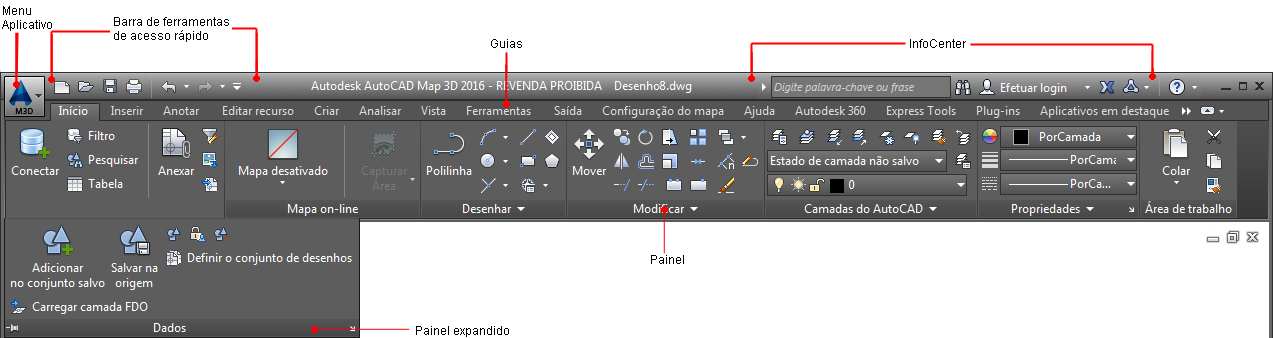
As guias são como menus horizontais. Clique em uma guia para ver os comandos associados a ela. Conjuntos de comandos relacionados são agrupados em painéis. Clique em um ícone de comando dentro de um painel para selecionar aquele comando. Miniaturas do painel que exibem uma seta para baixo contêm mais opções. Miniaturas do painel que exibem uma seta no canto inferior direito tem uma caixa de diálogo associada com a elas.
Use as técnicas a seguir ao trabalhar com a faixa de opções
- Para ver mais opções para um painel, clique na seta para baixo no barra de título do painel. Clique no ícone de pino para manter a porção ampliada exibida.
Por exemplo, na guia Início no espaço de trabalho de Planejamento e análise, clique na seta para baixo no painel Dados.
- Para ver a caixa de diálogo associada com um painel, clique na seta de ângulo no canto inferior direito do painel.
Por exemplo, clique na seta de ângulo no painel Dados para ver a caixa de diálogo de Opções do AutoCAD Map 3D.
- Para ver os atalhos de teclado para os elementos exibidos na faixa e opções, pressione a tecla Alt. Pressione novamente para ocultar os atalhos.
- Para tornar um painel um painel flutuante, arraste sua barra de título para fora da faixa de opções. Para inseri-lo novamente na faixa de opções, arraste pela sua barra de título para o local desejado.
- Para alterar a ordem das guias, arraste uma guia para uma nova posição na faixa de opções.
- Para ver os comandos para uma determinada camada do Gerenciador de exibição ou entrada do Navegador de mapas, selecione aquele item. A faixa de opções se expande para incluir uma nova guia para o item selecionado.
Por padrão, a faixa de opções alterna para a nova guia. Para prevenir que a faixa de opções seja alterada, no prompt de comando, digite ribboncontextselect.
O menu do aplicativo
O menu do aplicativo inclui o Campos de pesquisa e os comandos relacionados ao arquivo. Opções exibe a caixa de diálogo de Opções do AutoCAD, que controla as coisas como a cor do plano de fundo para mapas.
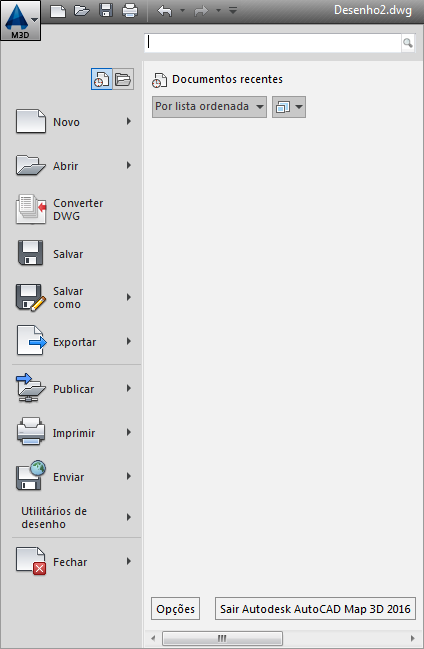
Para utilizar o menu do aplicativo
- Clique em
 para ver o menu do aplicativo.
para ver o menu do aplicativo. - Execute qualquer um dos procedimentos a seguir:
- Clique em um comando ou item de submenu no lado esquerdo do menu do aplicativo.
- Para emitir um comando diferente, digite seu nome no campo de pesquisa. Consulte Localizando comandos.
- Para alternar entre a visualização de documentos recentes e documentos abertos, clique nos ícones acima da lista de comandos na esquerda.
É possível visualizar documentos recentes como uma lista ordenada por tamanho, tipo ou data de acesso. É possível exibir ícones grandes ou pequenos ou imagens para a lista.
- Para alterar as configurações do AutoCAD, clique em Opções. Consulte Opções.
Barra de ferramentas de acesso rápido
Coloque os comandos que utiliza com mais frequência na Barra de ferramentas de acesso rápido. É possível exibir a barra de ferramentas na parte superior da janela do aplicativo ou logo abaixo da faixa de opções.
Para personalizar a Barra de ferramentas de acesso rápido
- Clique na seta para baixo junto à Barra de ferramentas de acesso rápido atual.
- Execute qualquer um dos procedimentos a seguir:
- Para adicionar um comando à Barra de ferramentas de acesso rápido, selecione qualquer comando que esteja listado.
- Para remover um comando da Barra de ferramentas de acesso rápido, clique nele para remover a marca de seleção.
- Para mover a Barra de ferramentas de acesso rápido para baixo da faixa de opções, selecione Mostrar abaixo da faixa de opções.
Para continuar com este tour do AutoCAD Map 3D, vá para Localizando comandos